مقدمة
قد يبدو إعداد جهاز لوحي من Wacom مهمة شاقة، ولكن هذا الدليل سيبسط العملية. سواء كنت فنانًا رقميًا أو من عشاق الرسوم الجرافيكية، فإن جهاز Wacom اللوحي يعزز قدراتك الإبداعية. يغطي هذا الدليل الشامل كل شيء بدءًا من فتح العلبة وصولًا إلى استكشاف الأخطاء وإصلاحها، لضمان إعداد سلس. استمتع بتحقيق الاستفادة القصوى من جهاز Wacom الخاص بك في عام 2024.

فتح العلبة والتحضير للإعداد
عند وصول جهاز Wacom اللوحي، افتح العلبة بحذر. ستجد بداخلها الجهاز اللوحي، قلم، كابل USB، قرص التثبيت، ودليل البدء السريع. اجمع هذه العناصر وضعها على سطح نظيف وخالٍ من الفوضى.
ابدأ بفحص الجهاز اللوحي بحثًا عن أي تلف مرئي. هذه الخطوة مهمة لضمان عمل جهازك بشكل صحيح. تحقق من محتويات العلبة للتأكد من اكتمالها، مع إيلاء اهتمام خاص للعناصر الصغيرة مثل رؤوس القلم.
بعد ذلك، تعرف على منافذ وأزرار الجهاز اللوحي. معرفة مواقعها سيساعدك أثناء عملية الإعداد، خاصة عند توصيل الكابلات أو تكوين الأزرار.
تثبيت التعريفات والبرامج
تحميل التعريفات الصحيحة
قم بزيارة موقع دعم Wacom للعثور على التعريفات الصحيحة لنموذج جهازك اللوحي. تأكد من اختيار التعريفات المتوافقة مع نظام التشغيل الخاص بك. يضمن التعريف المثبت بشكل صحيح أن يتواصل جهازك اللوحي بفعالية مع الكمبيوتر.
التثبيت على نظام Windows
- قم بتنزيل ملف التعريف من موقع Wacom.
- افتح الملف الذي تم تنزيله واتبع التعليمات التي ستظهر على الشاشة.
- بعد التثبيت، أعد تشغيل الكمبيوتر لتأكيد التثبيت.
التثبيت على نظام macOS
- قم بتنزيل التعريف من موقع Wacom.
- افتح الملف الذي تم تنزيله واتبع مطالبات التثبيت.
- قد تحتاج إلى تعديل إعدادات الأمان للسماح بعمل التعريف. اتبع التعليمات التي ستظهر على الشاشة للسماح بالأذونات اللازمة.
مع تثبيت التعريفات، يصبح جهاز Wacom الخاص بك أقرب للعمل بسلاسة. الخطوة التالية تتضمن توصيل الأجهزة.
توصيل جهاز Wacom اللوحي
الاتصال عبر USB
- حدد موقع كابل USB المرفق في العلبة.
- قم بتوصيل أحد الطرفين بجهاز Wacom الخاص بك والطرف الآخر بمنفذ USB على الكمبيوتر.
- يجب أن يشتغل الجهاز اللوحي ويبدأ في التواصل مع الكمبيوتر.
إعداد الاتصال اللاسلكي
بالنسبة للنماذج اللاسلكية، اتبع هذه الخطوات:
- تأكد من شحن الجهاز اللوحي أو توصيله بمصدر طاقة.
- قم بتنشيط وظيفة البلوتوث على الجهاز اللوحي.
- على الكمبيوتر، انتقل إلى إعدادات البلوتوث وابحث عن أجهزة جديدة.
- اختر جهاز Wacom الخاص بك من القائمة وقم بربط الأجهزة.
الآن، مع توصيل الجهاز اللوحي، يمكنك التقدم إلى التكوين الأولي.
التكوين الأولي
الإعدادات الأساسية
افتح مركز Wacom Desktop للوصول إلى إعدادات جهازك اللوحي. قم بتكوين اتجاه الجهاز اللوحي، التعيين، وإعدادات الحساسية بناءً على تفضيلاتك.
تخصيص القلم والأزرار
- في قائمة الإعدادات، اختر علامة التبويب “القلم”.
- قم بتعيين وظائف لأزرار القلم، مثل النقر بزر الماوس الأيمن أو النقر المزدوج.
- خصص أزرار الجهاز اللوحي لأداء إجراءات محددة مثل فتح التطبيقات أو تنفيذ اختصارات لوحة المفاتيح.
إعدادات اللمس والإيماءات
إذا كان موديلك يدعم اللمس، قم بتمكين إعدادات اللمس والإيماءات. تتيح لك هذه الميزة استخدام إيماءات اللمس المتعدد، مشابهة للهواتف الذكية أو الأجهزة اللوحية، للتكبير، التمرير، أو تدوير اللوحة القماشية.
بمجرد التكوين، يجب أن يكون استخدام جهازك اللوحي بديهيًا. ومع ذلك، يضمن المعايرة الصحيحة الدقة في عملك.
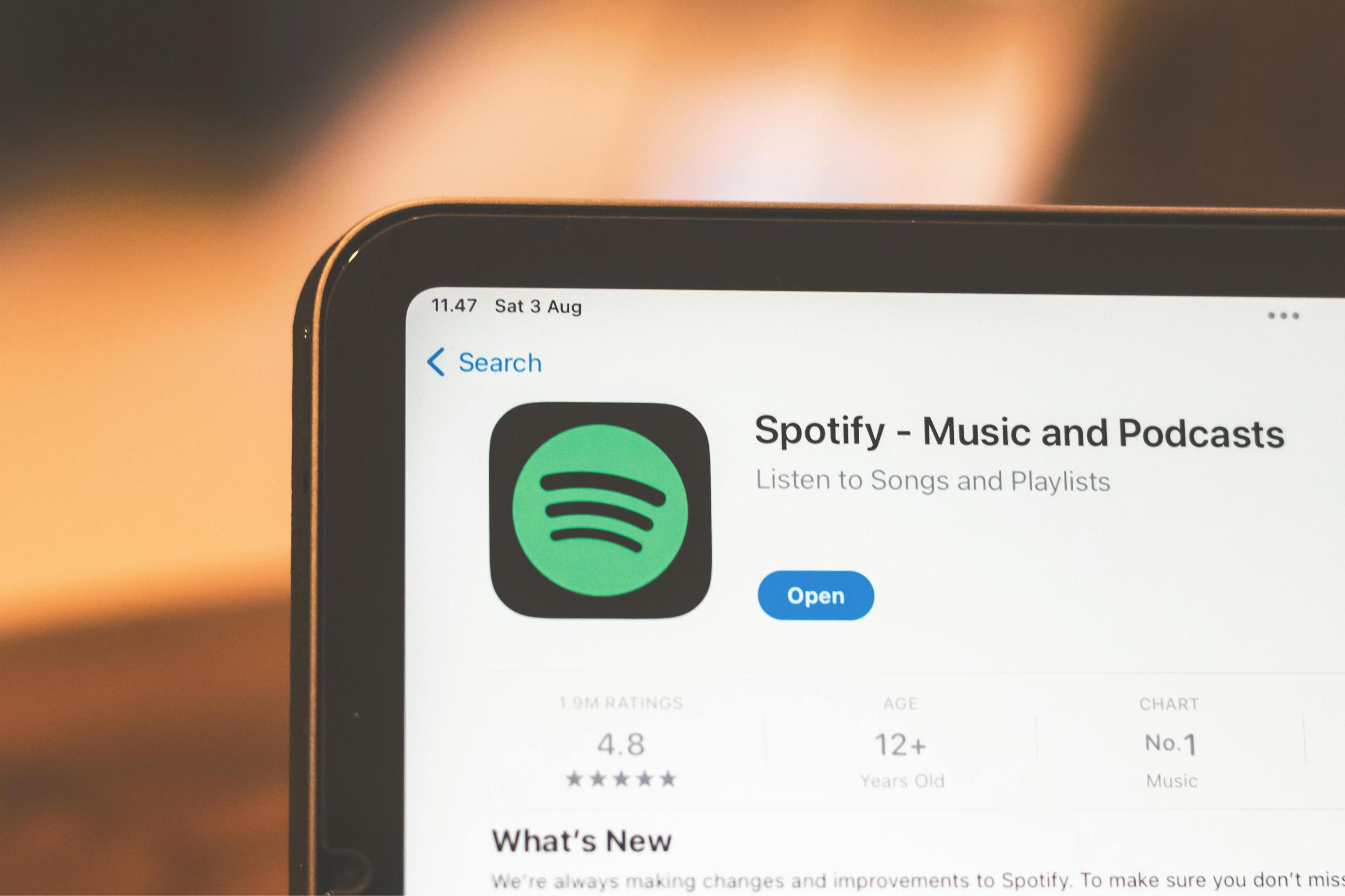
المعايرة والاختبار
معايرة الشاشة
- افتح إعدادات المعايرة من خلال مركز Wacom Desktop.
- اتبع التعليمات التي ستظهر على الشاشة لمعايرة محاذاة القلم والشاشة.
- اختبر المعايرة برسم الخطوط والبحث عن أي انحراف.
اختبار حساسية الضغط
افتح برنامج رسومات، مثل الفوتوشوب، لاختبار حساسية الضغط. ارسم خطوطًا بضغطات متفاوتة للتأكد من استجابة الجهاز اللوحي بدقة. قم بتعديل إعدادات الضغط في تكوين جهازك اللوحي إذا لزم الأمر.
بعد المعايرة، يصبح جهاز Wacom الخاص بك جاهزًا للاندماج مع برامجك الإبداعية المفضلة.
التكامل مع برامج التصميم الإبداعي
Adobe Photoshop
- افتح الفوتوشوب وانتقل إلى “تحرير” > “تفضيلات” > “الأدوات”.
- تأكد من تمكين إعدادات “ضغط القلم”.
- خصص إعدادات الفرشاة للاستجابة لضغط القلم لرسم أكثر طبيعية.
Clip Studio Paint
داخل Clip Studio Paint، قم بتكوين إعدادات ضغط القلم تحت “ملف” > “إعدادات ضغط القلم”. اضبط المؤشرات لتتوافق مع نمط رسمك للحصول على أداء مثالي.
أدوات تصميم الرسومات الأخرى
معظم أدوات تصميم الرسومات، مثل Corel Painter أو Illustrator، لديها دعم مدمج لأجهزة Wacom اللوحية. ارجع إلى أدلة المستخدم الخاصة بهم للحصول على خطوات التكامل المحددة.
يجب أن يعزز جهاز Wacom الخاص بك الآن إنتاجيتك في هذه التطبيقات. ومع ذلك، قد تواجه مشاكل تحتاج لحلها.
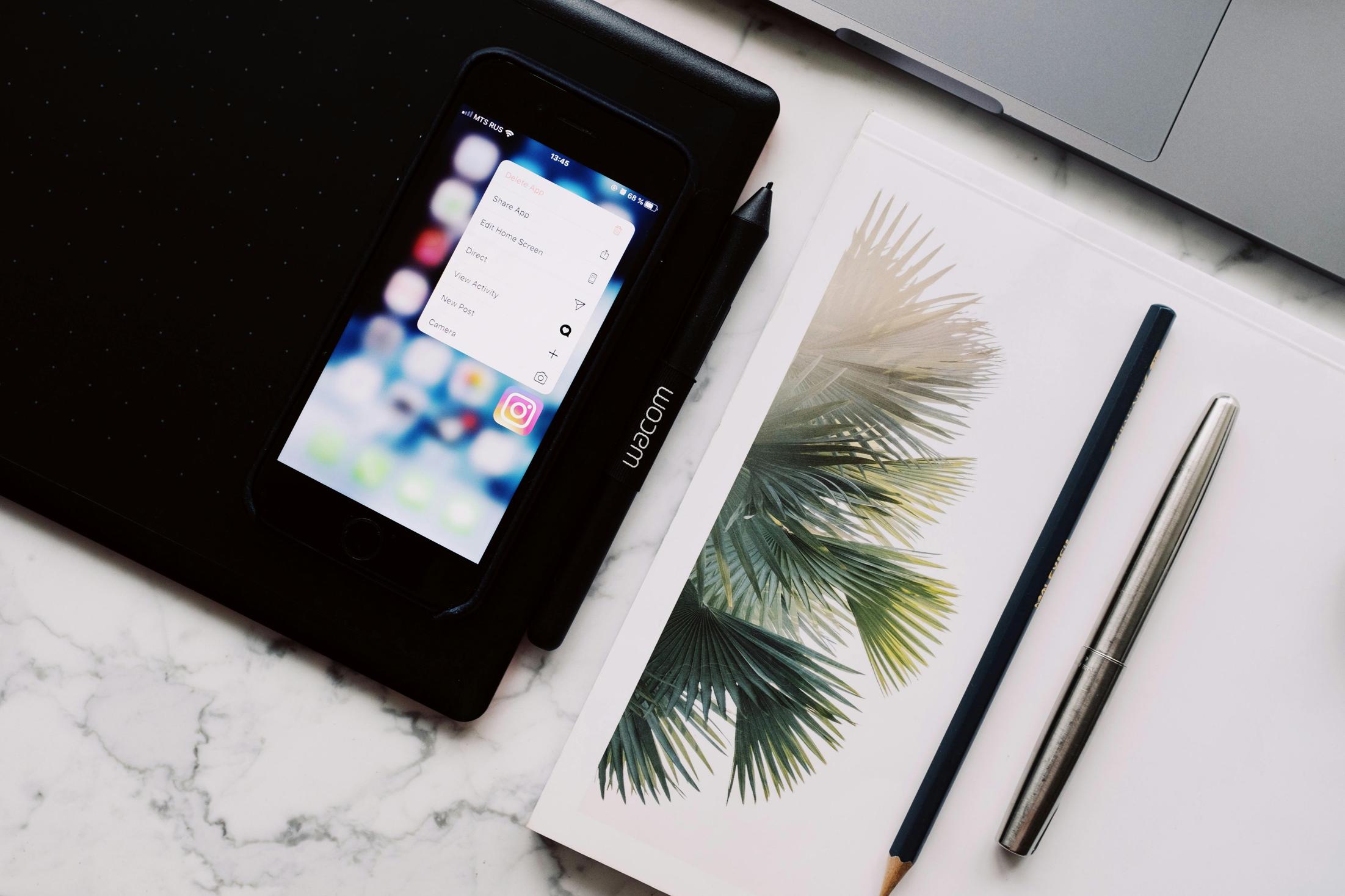
استكشاف المشاكل الشائعة وإصلاحها
مشاكل الاتصال
- تأكد من أن جميع الكابلات متصلة بإحكام.
- أعد تشغيل الكمبيوتر والجهاز اللوحي.
- أعد تثبيت تعريفات الجهاز اللوحي إذا استمرت المشكلة.
مشاكل التعريفات
- تحقق من وجود تحديثات للتعريف على موقع Wacom.
- قم بإلغاء تثبيت وإعادة تثبيت أحدث إصدار من التعريف.
- اتصل بدعم Wacom إذا استمرت المشاكل.
مشاكل استجابة القلم
- استبدل رأس القلم إذا ظهرت عليه علامات التآكل.
- أعد معايرة إعدادات الجهاز اللوحي والقلم.
- أعد الجهاز اللوحي إلى إعدادات المصنع إذا استمرت المشاكل.
أثناء استكشاف الأخطاء وإصلاحها، ارجع إلى دليل المستخدم أو دعم Wacom للحصول على إرشادات مفصلة.
الخاتمة
يتضمن إعداد جهاز Wacom اللوحي عدة خطوات، ولكن هذا الدليل يبسط العملية. من فتح العلبة إلى التكوين والتكامل، يضمن كل مرحلة أن يعمل جهازك اللوحي بشكل مثالي. مع جاهزية جهاز Wacom الخاص بك، استكشف آفاقًا جديدة في رحلتك الإبداعية في عام 2024.
الأسئلة المتكررة
كيف أقوم بتحديث برامج التشغيل لجهاز Wacom اللوحي؟
زر موقع دعم Wacom، قم بتنزيل أحدث برنامج تشغيل لطراز جهازك اللوحي، واتبع خطوات التثبيت.
ماذا يجب أن أفعل إذا كان جهاز Wacom اللوحي لا يستجيب؟
تحقق من الاتصالات، أعد تشغيل الأجهزة الخاصة بك، وأعد تثبيت برامج التشغيل. إذا استمرت المشكلة، استشر دعم Wacom.
هل يمكنني استخدام جهاز Wacom اللوحي لمهام أخرى غير الفن الرقمي؟
نعم، يمكن استخدام أجهزة Wacom اللوحية لتحرير الصور، تصميم الجرافيك، النمذجة ثلاثية الأبعاد، الرسوم المتحركة، وأيضاً كبديل للفأرة في بعض الحالات.
